Новая операционная система OS X Yosemite теоретически не слишком требовательна к «железу» — она работает в том числе и на компьютерах Mac весьма давнего выпуска. Другое дело, что работает система на этих компьютерах, мягко говоря, не слишком хорошо: тормоза, долгое открытие приложений, задержки при прокрутке веб-страниц проявляются довольно часто, если не постоянно. В этой небольшой инструкции мы расскажем, как заметно ускорить работу OS X Yosemite на «пожилых» Mac, а заодно — как оптимизировать интерфейс системы под дисплеи с невысоким разрешением.
Способов ускорить работу OS X вообще — множество, начиная от добавления оперативной памяти и заканчивая очисткой жесткого диска от ненужных файлов. На этих обобщенных советах мы сегодня останавливаться не будем, поговорим исключительно об OS X Yosemite. Поехали!
OS X Yosemite получила совершенно новый интерфейс, одной из самых заметных «фишек» которого стали светлые полупрозрачные панели. Выглядит это все очень даже красиво, но вот старенькие машины справляются с такой графикой не слишком хорошо, отсюда и вышеупомянутые «тормоза» и задержки. К счастью владельцев «пожилых» Mac полупрозрачность можно отключить:
Откройте Системные настройки, затем Универсальный доступ
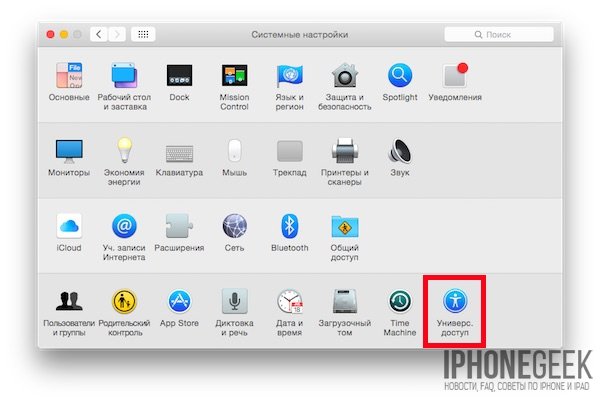
В пункте меню «Монитор» поставьте галочку в чекбокс «Уменьшить прозрачность»
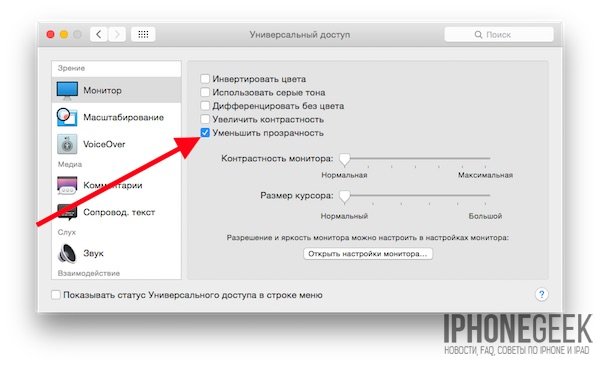
Выйдите в главное меню Системных настроек (почему мы не выходим из настроек совсем — о том речь впереди)
Оцените результат своих трудов. Прокрутите веб-странички, поиграйтесь с открытием-закрытием приложений. Увеличение скорости работы будет не ошеломляющим, но в большинстве ситуаций заметным.
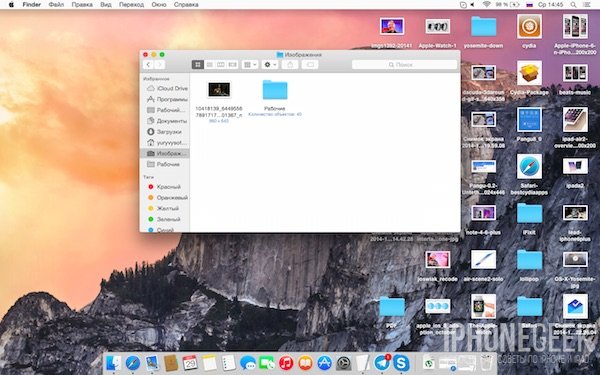
Но… Из-за уменьшения прозрачности панель дока стала какой-то белесой, иконки приложений на ней выглядят не слишком здорово. Если вам тоже это не слишком нравится — рекомендуем включить «темный режим»; о том, как это сделать, мы уже подробно рассказывали. Включите, посмотрите, что получилось. На наш взгляд, с «темным режимом» интерфейс выглядит получше.
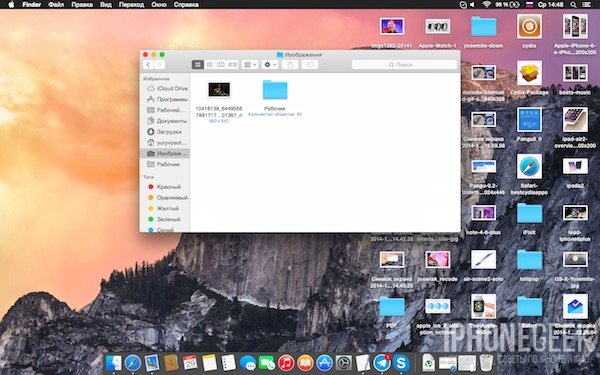
Но и это еще не все. OS X Yosemite создавалась в большой степени с расчетом на дисплеи высокого разрешения, в том числе и Retina. «Пожилые» Mac такой роскошью похвастаться не могут, потому кое-какие элементы интерфейса на экранах старых машин выглядят несколько неряшливо. Уменьшить этот неприятный эффект можно в том же «Универсальном доступе», поставив галочку в чекбоксе «Увеличить контрастность» (кстати, увеличение контрастности автоматически выключает прозрачность).
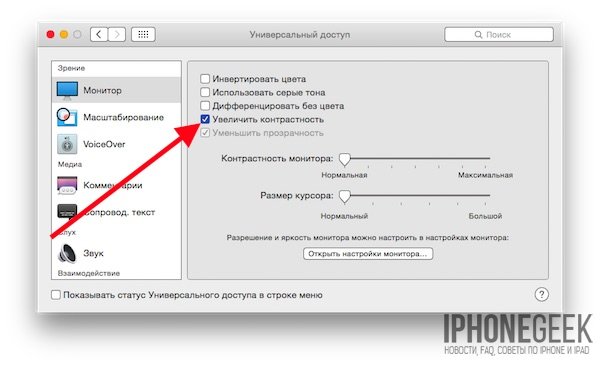
Посмотрите на то, как выглядело окно настроек в обычном режиме, и как — в режиме увеличенной контрастности:
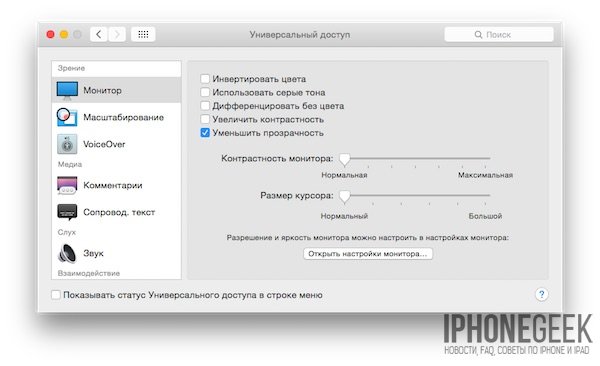
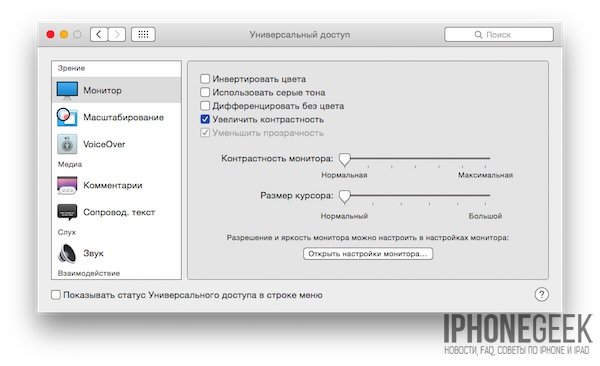
Нам больше нравится второй вариант, но тут уж дело вкуса.
Вот и все простые шаги для оптимизации OS X Yosemite под старые Mac. Повторим, радикальных изменений в скорости работы и восприятии системы не будет, но эти изменения будут заметны и в целом сделают работу с Yosemite на старых машинах более удобной и приятной.
P.S. Если вам пригодились наши советы и инструкции — не забудьте рассказать о них друзьям и знакомым с помощью кнопок социальных сетей.















